
Πίνακας περιεχομένων:
- Συγγραφέας John Day [email protected].
- Public 2024-01-30 08:36.
- Τελευταία τροποποίηση 2025-01-23 14:39.
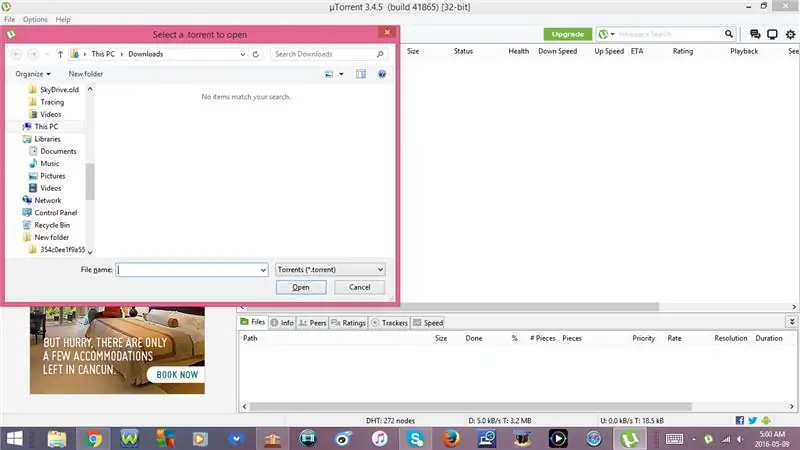
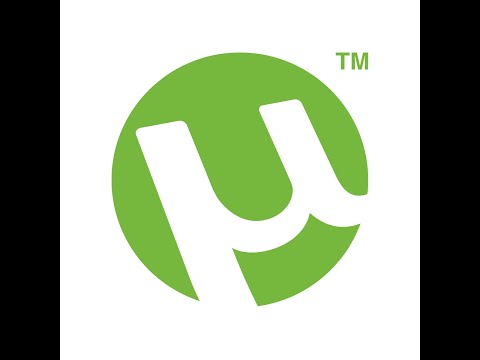
Αυτό το Instructable θα σας δείξει μερικές χρήσιμες συντομεύσεις πληκτρολογίου για το utorrent
Εγγραφείτε στο κανάλι μου
Ευχαριστώ:)
Βήμα 1: Συντομεύσεις πληκτρολογίου: Μέρος 1
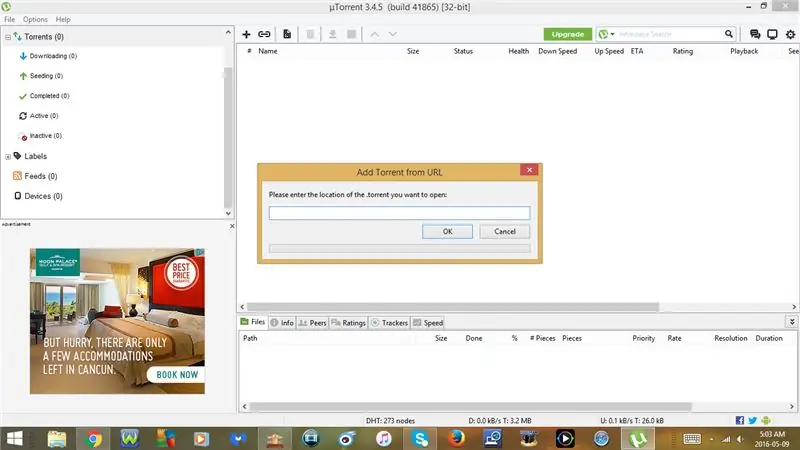
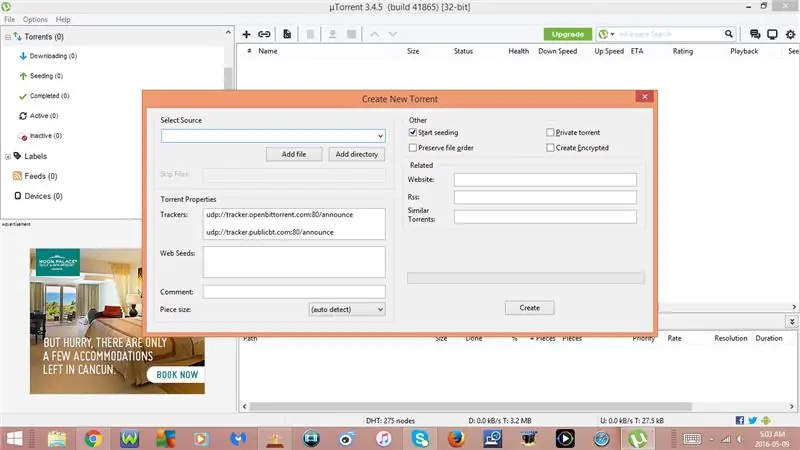
1. Ctrl + O
Προσθέστε ένα Torrent
2. Ctrl + D
Προσθέστε ένα Torrent
- Με το Ctrl + D μπορείτε επίσης να επιλέξετε τον κατάλογο αποθήκευσης
3. Ctrl + U
Προσθέστε ένα Torrent από μια διεύθυνση URL
4. Ctrl + N
Δημιουργία νέου torrent
5. Ctrl + P
Άνοιγμα προτιμήσεων
Κάτω από τις προτιμήσεις
*Γενικός
* Ρυθμίσεις διεπαφής χρήστη
* Κατάλογοι
* Σύνδεση
* Εύρος ζώνης
* BitTorrent
* Καπάκι μεταφοράς
* Ουρά
* Προγραμματιστής
* Τηλεχειριστήριο
* Αναπαραγωγή
* Ζευγαρωμένες συσκευές
* Ετικέτα
* Προηγμένη
Βήμα 2: Συντομεύσεις πληκτρολογίου: Μέρος 2
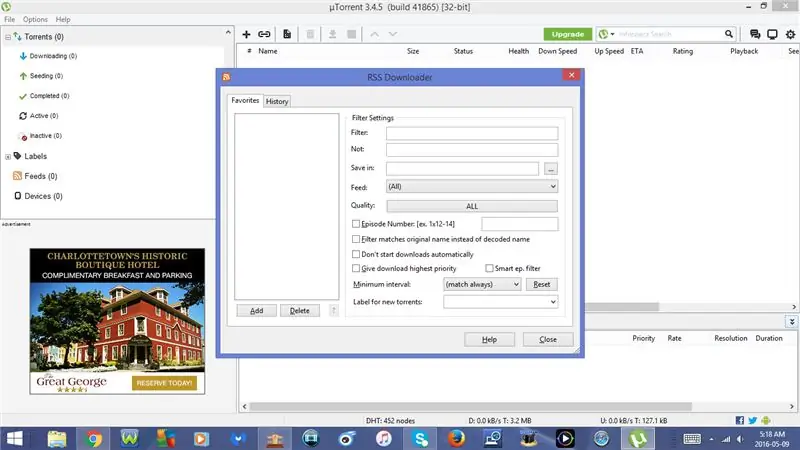
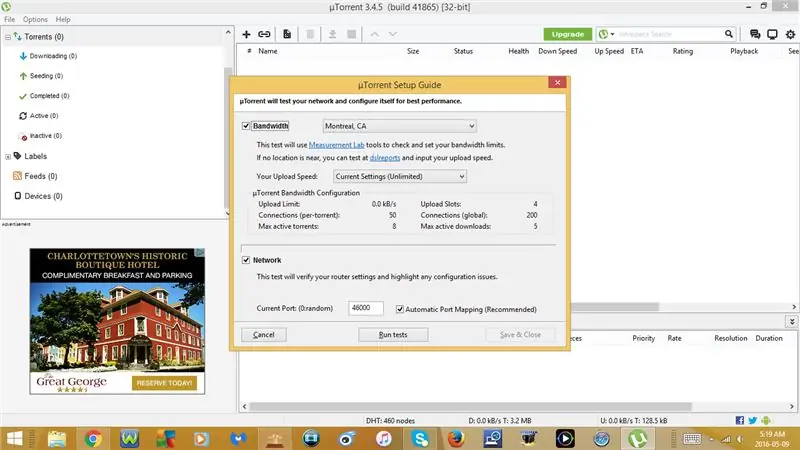
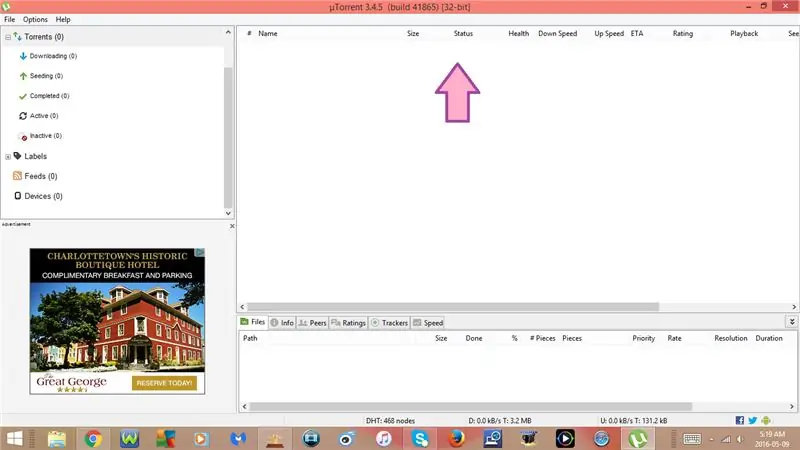
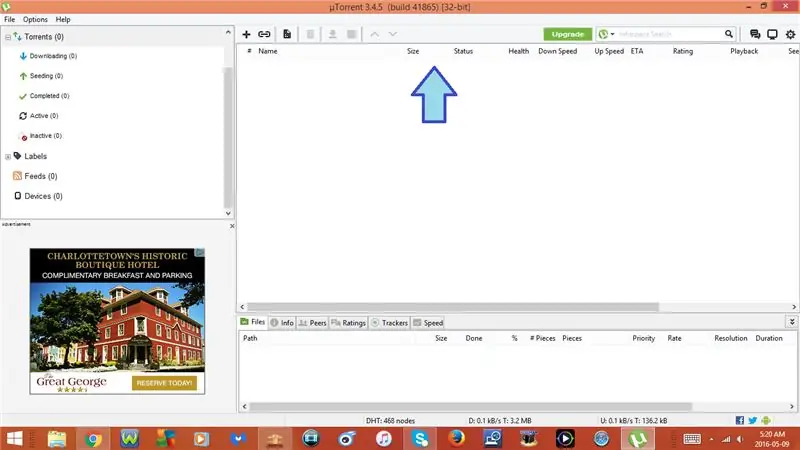
6. Ctrl + R
Ανοίξτε το πρόγραμμα λήψης RSS
7. Ctrl + G
Ανοίξτε τον Οδηγό εγκατάστασης
8. F4 ή Fn + F4
Εμφάνιση/Απόκρυψη γραμμής εργαλείων
- Εάν το πατήσετε μία φορά, θα αποκρύψει τη γραμμή εργαλείων
- Αν το πατήσετε ξανά θα εμφανιστεί η γραμμή εργαλείων
9. F5 ή Fn + F5
Εμφάνιση/απόκρυψη λεπτομερών πληροφοριών
- Εάν το πατήσετε μία φορά, θα αποκρύψει λεπτομερείς πληροφορίες
- Εάν το πατήσετε ξανά θα εμφανίσει ξανά λεπτομερείς πληροφορίες
10. F6 ή Fn + F6
Εμφάνιση/απόκρυψη γραμμής κατάστασης
- Εάν το πατήσετε μία φορά, θα αποκρύψει τη γραμμή κατάστασης
- Αν το πατήσετε ξανά θα εμφανιστεί η γραμμή κατάστασης
11. F7 ή Fn + F7
Εμφάνιση/Απόκρυψη πλευρικής γραμμής
- Εάν το πατήσετε μία φορά, θα αποκρύψει την πλευρική γραμμή
- Αν το πατήσετε ξανά θα εμφανιστεί η πλαϊνή γραμμή
Βήμα 3: Συντομεύσεις πληκτρολογίου: Μέρος 3
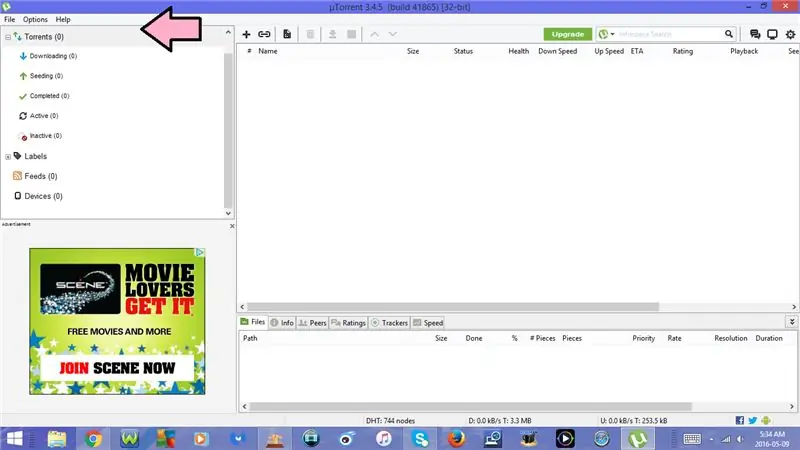
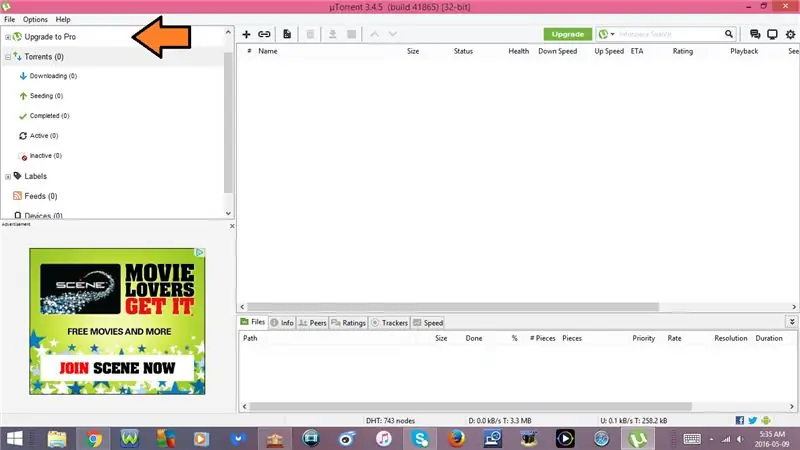
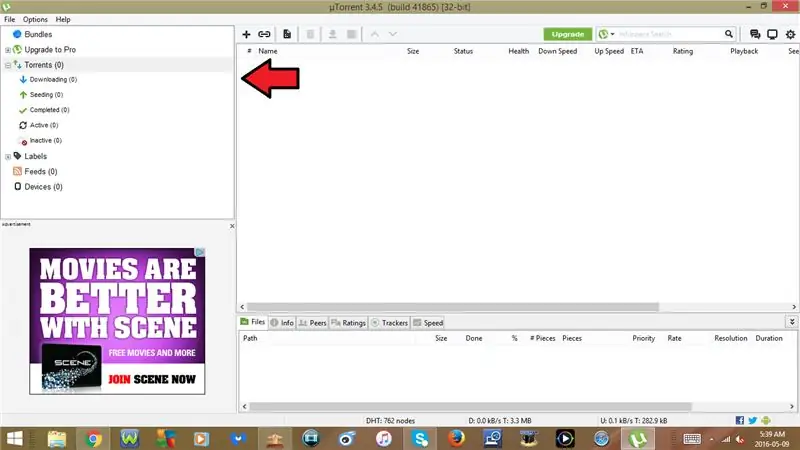
12. F8 ή Fn + F8
Απόκρυψη/εμφάνιση πακέτων
13. F11 ή Fn + F11
Στενή γραμμή εργαλείων
- Εάν το πατήσετε μία φορά, η γραμμή εργαλείων θα στενεύσει
- Εάν το πατήσετε ξανά, η γραμμή εργαλείων θα επιστρέψει στο φυσιολογικό
14. F12 ή Fn +F12
Συμπαγής λίστα κατηγοριών
- Εάν το πατήσετε μία φορά, θα γίνει συμπαγής η λίστα κατηγοριών
- Εάν το πατήσετε ξανά, η λίστα κατηγοριών θα επανέλθει στο φυσιολογικό
15. F1 ή Fn + F1
Συνιστάται:
Linux: Συντομεύσεις πληκτρολογίου για πασιέντζα !!: 6 βήματα

Linux: Συντομεύσεις πληκτρολογίου για Πασιέντζα !!: Ακολουθούν μερικές χρήσιμες συντομεύσεις πληκτρολογίου για πασιέντζα στο linuxΠαρακαλούμε εγγραφή στο κανάλι μου Ευχαριστώ
Συντομεύσεις πληκτρολογίου για Αριθμομηχανή !!: 4 Βήματα

Συντομεύσεις πληκτρολογίου για Αριθμομηχανή !!: Αυτό το Εγχειρίδιο θα σας δείξει μερικές χρήσιμες συντομεύσεις πληκτρολογίου για τον υπολογιστή Υπογράψτε το κανάλι μου Ευχαριστώ
Συντομεύσεις πληκτρολογίου για το iTunes !!: 5 βήματα

Συντομεύσεις πληκτρολογίου για το iTunes !!: Αυτό το Insturctable θα σας δείξει μερικές χρήσιμες συντομεύσεις πληκτρολογίου για το iTunes Παρακαλώ εγγραφείτε στο κανάλι μου Ευχαριστώ
Συντομεύσεις πληκτρολογίου για Windows 7 !!: 3 βήματα

Συντομεύσεις πληκτρολογίου για Windows 7 !!: Αυτό το Εγχειρίδιο θα σας δείξει μερικές χρήσιμες συντομεύσεις πληκτρολογίου για τα Windows 7 Εγγραφείτε στο κανάλι μου Ευχαριστώ
Συντομεύσεις πληκτρολογίου για το Google Chrome !!: 3 βήματα

Συντομεύσεις πληκτρολογίου για το Google Chrome !!: Αυτό το εγχειρίδιο θα σας δείξει μερικές χρήσιμες συντομεύσεις πληκτρολογίου για το google chrome Παρακαλώ εγγραφείτε στο κανάλι μου Ευχαριστώ
